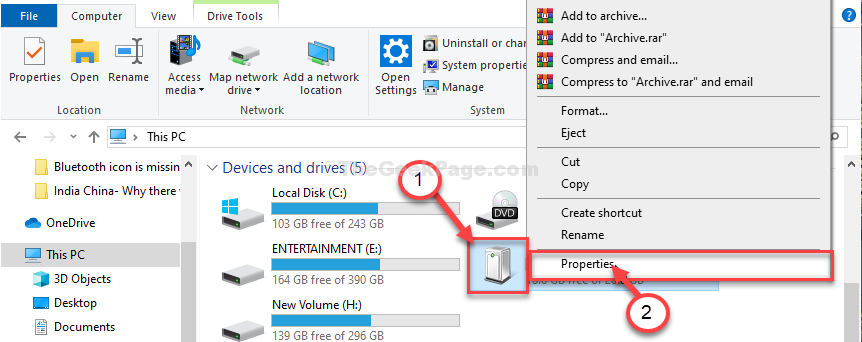Неки корисници оперативног система Виндовс 10 жале се на проблем са којим су суочени када то покушавају копија/ преместите неке датотеке са спољних медијских уређаја (попут УСБ уређаја, спољног чврстог диска). Према овим корисницима, они то не могу учинити јер се приказује порука о грешци у којој се каже „Датотека или директоријум је оштећен Код грешке - 0к80070570“. Ако сте у истој ситуацији, следите исправке овог чланка и проблем ће се лако решити.
Заобилазна решења–
1. Поново покренути рачунар. Након поновног покретања, проверите да ли је грешка исправљена или не.
2. Искључите УСБ уређај из рачунара. Поново прикључите уређај на рачунар. Покушајте да пренесете датотеке.
3. Прикључите спољни медијски уређај на други рачунар и покушајте да пренесете датотеке.
Ако грешка и даље постоји, онда постоји проблем са УСБ уређајем.
Идите на ове исправке ако ова заобилазна решења нису помогла-
Фик-1 Грешка проверите УСБ уређај
Ако је уређај оштећен или постоје неке лоше датотеке које узрокују овај проблем, поправљање уређаја ће решити проблем.
1. Притисните Виндовс тастер + Е. за отварање Филе Екплорер на рачунару. Затим на левој страни кликните на „Овај ПЦ“.
2. Десни клик на УСБ уређају, а затим кликните на „Својства“.

3. У Својства УСБ јединице (Ф :) прозор, прво идите на „Алати”Таб.
4. У Провера грешке, морате кликнути на „Проверавати“.

5. Затим морате кликнути на „Поправите погон“.

6. Када видите да је поступак поправке завршен, кликните на „Близу”Да бисте затворили прозор за проверу грешака.

Проверите да ли можете да пребаците било коју датотеку са рачунара на медијски уређај или обрнуто. Ако грешку тек треба решити, пређите на следеће решење.
Решење-2 Проверите погон са ЦМД-а
Проверите погон заобилазећи ову једноставну команду из прозора Цомманд Промпт. Али прво морате да забележите слово погона усб диска на рачунару.
1. Да бисте отворили Филе Екплорер на рачунару притисните Виндовс тастер + Е. кључеви.
2. Када се отвори прозор Филе Екплорер, кликните на „Овај ПЦ”Да бисте видели све дискове.
3. Затим морате да забележите слово погона УСБ погона
(Пример- За нас је слово погона УСБ уређаја „Ф:” ).
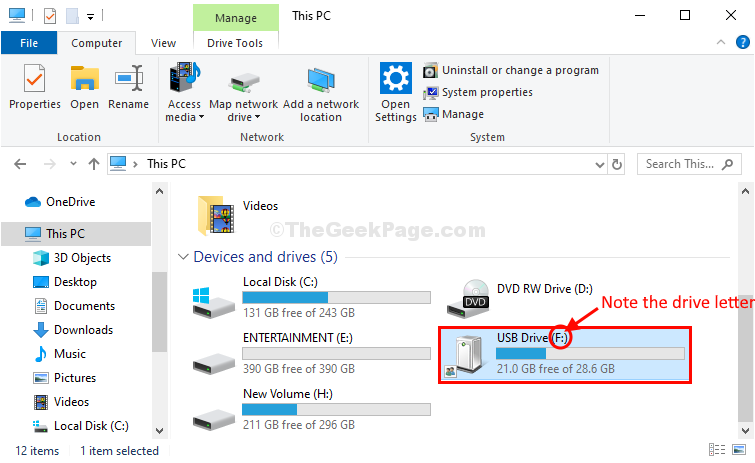
4. Сада морате отворити прозор ЦМД. Притисните Виндовс тастер + Р. лансирати Трцати, а затим откуцајте „цмд“И погодио„Ентер“.

Командна линија прозор ће бити отворен.
5. У Командна линија прозор, цопи-пасте и измените команду, а затим притисните Ентер након да га изврши.
цхкдск / ф
[Пример- За наш случај, наредба ће бити-
цхксдск / ф Ф:

Овај поступак може потрајати док не буде завршен.
Близу Командна линија прозор.
Требали бисте бити у могућности да преносите податке са медијског уређаја или обрнуто. Ваш проблем треба решити.